कल गाइड में लिनक्स मिंट 18 "सारा" स्थापित करने के बाद क्या करना है, मैं उन्हें सिखा रहा था कि उनकी डेस्क को कैसे कस्टमाइज़ किया जाए, कुछ ऐसा जो मैंने गाइड में नहीं रखा था, वह है कि हमें कैसे बदलना है स्क्रीन लॉगिन (स्क्रीन जहां हम प्रवेश करने के लिए अपना पासवर्ड दर्ज करते हैं) एक पूर्ववर्ती के लिए। व्यक्तिगत रूप से, मेरे अनुकूलन से मेल खाने के लिए, मैं थीम का उपयोग करता हूं गोल.
राउंड क्या है?
है एक होम स्क्रीन (लॉगिन स्क्रीन), विशेष रूप से लिनक्स टकसाल के लिए डिज़ाइन किया गया (हालांकि यह किसी भी डिस्ट्रो पर काम करना चाहिए), के लिए कोएन हेंड्रिक्स, जो HTML, jQuery, CSS3 (सभी एनिमेशन के लिए) और MDM को स्क्रीन मैनेजर के रूप में उपयोग करके बनाया गया है।
Tiene soporte para múltiples idiomas, múltiples sesiones y múltiples usuarios. También posee implementada funciones del sistema como apagar o reiniciar.
En el centro de la pantalla se ubica las imágenes de los usuarios, cuando se hace clic en un usuario, este se desliza a la izquierda revelando un cajón para introducir la contraseña. Si el usuario no tiene contraseña asociada se ingresa automáticamente.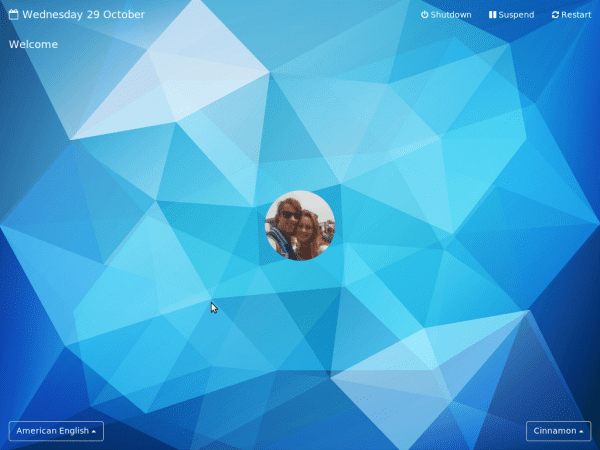
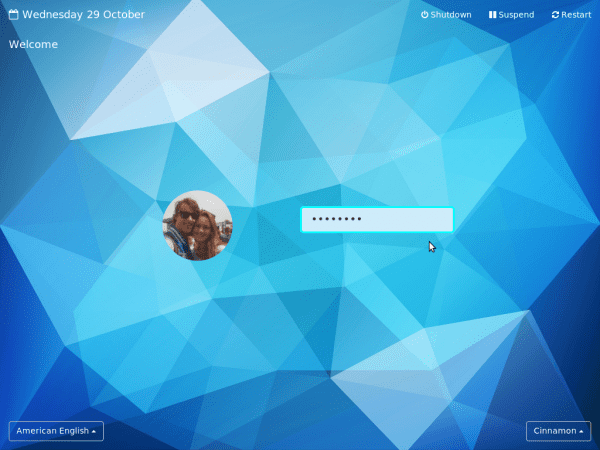
गोल विशेषताएं
En este Login Screen se destacan las siguientes características:
- Iniciar sesión con o sin contraseña.
- Foto de perfil del usuario.
- Cambio de sesión.
- Cambiar idioma
- Apagar / suspender / reiniciar
- Muestra fecha y hora.
- Muestra mensajes de error
राउंड कैसे स्थापित करें
राउंड को स्थापित करने के लिए आपको निम्नलिखित चरणों का पालन करना चाहिए, यह आपके वितरण के आधार पर भिन्न हो सकता है, इनका परीक्षण लिनक्स मिंट 18 पर किया गया था:
हम एमडीएम को डिफ़ॉल्ट के रूप में सेट करते हैं
$ sudo dpkg-reconfigure mdm
हम एमडीएम थीम डायरेक्टरी में राउंड क्लोन करते हैं:
$ sudo git clone https://github.com/koenhendriks/mdm-login.git \ /usr/share/mdm/html-themes/Round
हम वरीयताएँ पैनल खोलते हैं और HTML सूची से गोल विषय का चयन करते हैं:
$ sudo mdmsetup
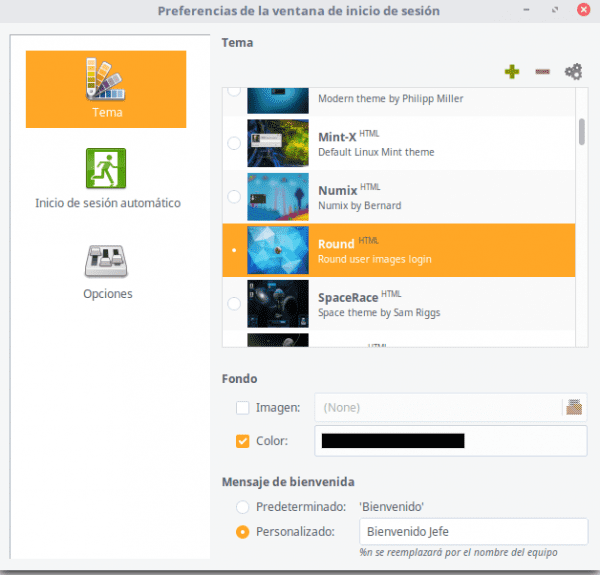
कॉन्फ़िगरेशन लॉगिन स्क्रीन
और तैयार हमारे पास हमारी व्यक्तिगत होम स्क्रीन है, यह ध्यान दिया जाना चाहिए कि यह महत्वपूर्ण है कि उपयोगकर्ता के पास एक संबंधित छवि है, इसके लिए सिस्टम सेटिंग्स -> प्रशासन -> उपयोगकर्ताओं और समूहों पर जाएं।
उसी तरह से अगर उन्होंने हमारे गाइड का इस्तेमाल किया लिनक्स मिंट 18 "सारा" स्थापित करने के बाद क्या करना हैस्क्रिप्ट में से एक कुछ लॉगिन स्क्रीन स्थापित करता है, जिसे आप कोशिश कर सकते हैं और उपयोग कर सकते हैं।
पुनश्च: लॉगिन स्क्रीन की तस्वीरें थीम के निर्माता से हैं (मुझे स्क्रीन लॉक कैप्चर करने में समस्या है) क्योंकि किसी कारण से कैप्चर स्क्रिप्ट डिस्प्ले को पहचान नहीं रही है।
जब मैं कमांड लगाता हूं तो «sudo git क्लोन https://github.com/koenhendriks/mdm-login.git \ / usr / share / mdm / html-themes / Round »बहुत सारे तर्क देता है और मुझे कुछ नहीं करता है। (सिर्फ मुझे git कमांड की मदद सिखाएं)
मेरे साथ भी ठीक वैसा ही हुआ था। मुझे लगता है कि रेपो यूआरएल के बाद सब कुछ ठीक होने पर \ _ को हटाना:
सुडो गिट क्लोन https://github.com/koenhendriks/mdm-login.git / usr / share / mdm / html-themes / RoundD